Android에서 차단된 연락처의 메시지를 보는 방법
안드로이드 기기에서는 알 수 없는 전화번호와 특정 연락처를 블랙리스트에 추가할 수 있습니다. 이렇게 하면 해당 번호에서 수신되는 SMS와 통화가 차단됩니다. 이는 스팸, 마케팅 메시지, 전화를 걸러내고 불필요한 소음을 피하는 데 필수적입니다. 단점은 일부 SMS나 전화를 놓칠 수 있다는 것입니다. 이 가이드에서는 블랙리스트에 추가하는 방법을 설명합니다. Android에서 차단된 메시지 보기 다양한 상황에서 휴대폰이나 태블릿을 사용합니다.
페이지 내용:
1부: Android에서 차단된 메시지를 볼 수 있나요?
안드로이드에서 일부 전화번호나 연락처를 차단하면 차단된 메시지를 다시 볼 수 있습니다. 일부 휴대폰에는 차단된 메시지를 저장하는 특정 폴더가 있습니다. 나중에 안드로이드에서 차단된 메시지를 다시 볼 수 있도록 말이죠. 아니면 안드로이드 데이터 복구 도구를 사용해야 할 수도 있습니다.
2부: 특정 휴대폰 브랜드에서 차단된 메시지를 보는 방법
Google 메시지에서 차단된 메시지를 보는 방법
대부분의 안드로이드 사용자는 기본 제공되는 Google 메시지 앱을 사용하여 메시지를 주고받습니다. 차단된 메시지와 통화를 저장하는 스팸 및 차단 폴더가 있습니다. 물론, 폴더에서 차단된 메시지를 확인할 수 있습니다.
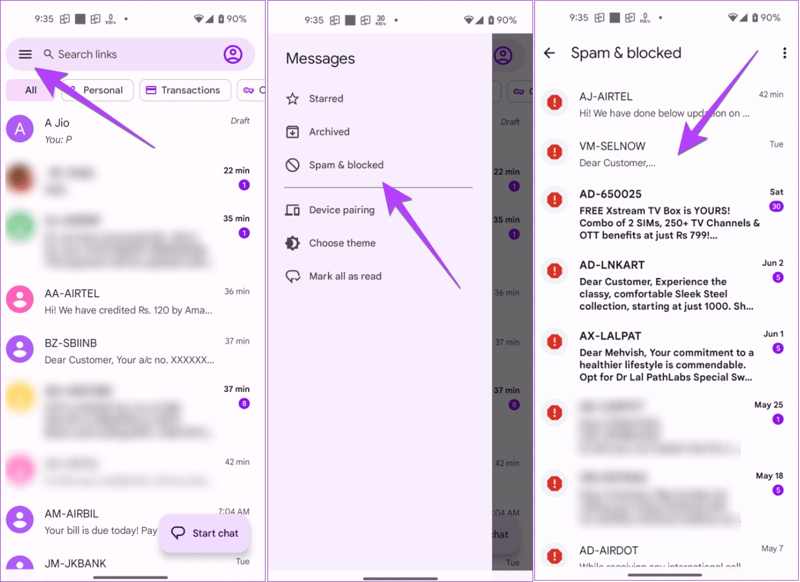
1 단계 열기 Google 메시지 당신의 안드로이드 전화에 응용 프로그램.
2 단계 를 누르십시오 더 보기 화면 상단에 3줄 아이콘이 있는 버튼을 클릭하고 선택하세요 스팸 및 차단됨.
3 단계 여기에서 Android 휴대폰에서 차단된 모든 메시지를 확인할 수 있습니다. 번호를 탭하면 자세한 내용을 볼 수 있습니다.
삼성에서 차단된 메시지를 보는 방법
삼성 갤럭시 기기에서는 Google 메시지 대신 삼성 메시지에서 메시지를 주고받을 수 있습니다. 차단된 메시지는 전용 차단 메시지 폴더에 저장됩니다.
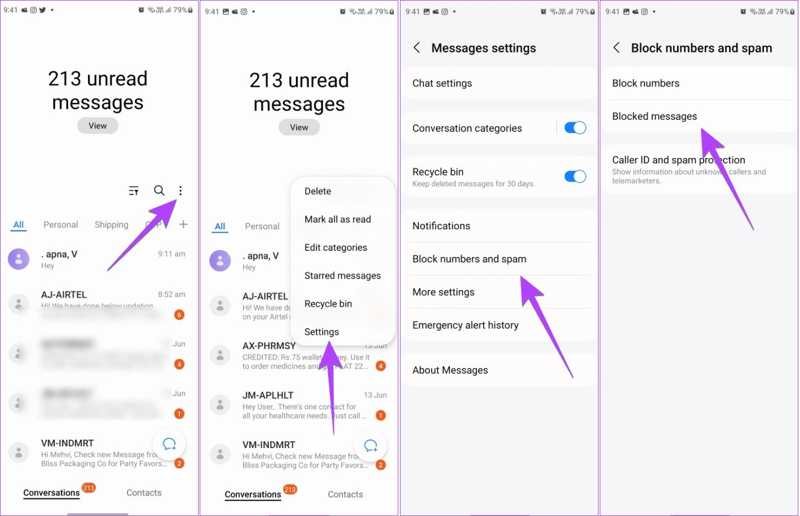
1 단계 너를 실행 시켜라. 삼성 메시지 Galaxy 폰의 앱.
2 단계 를 누르십시오 메뉴 3개 점 아이콘이 있는 버튼을 선택하세요 설정, 탭 번호 및 스팸 차단, 그리고 선택 차단된 메시지.
3 단계 이제 Android에서 차단된 메시지가 표시됩니다. 검색하려는 스레드를 선택하고 전부 복구 하단에.
3부: 차단 해제 후 차단된 메시지를 보는 방법
나중에 차단된 번호의 메시지를 놓치고 싶지 않다면 Google 메시지나 Samsung 메시지 앱에서 연락처와 전화번호를 직접 차단 해제할 수 있습니다. iMessage 복구. 아래 단계를 따르세요.
Google 메시지에서 메시지 차단을 해제하는 방법
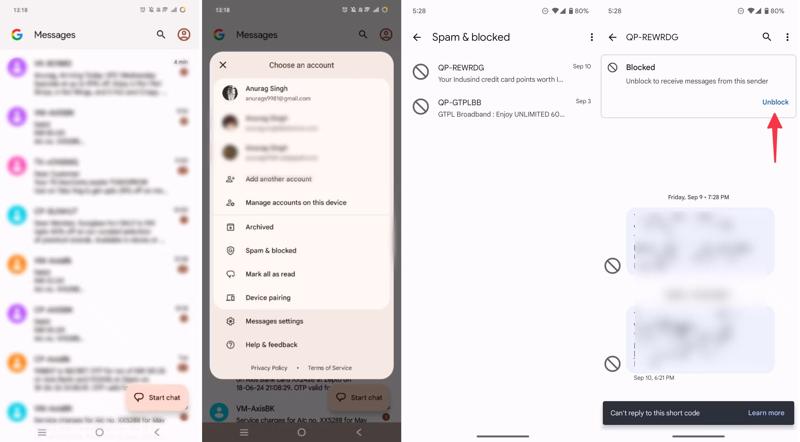
1 단계 시작하세요 메시지 응용 프로그램.
2 단계 프로필 버튼을 탭하거나 더 보기 단추. 선택하다 스팸 및 차단됨, 차단된 연락처나 전화번호를 탭합니다.
3 단계 그런 다음 차단 해제 이 연락처의 메시지 차단을 해제하려면 버튼을 클릭하세요.
삼성 메시지에서 메시지 차단을 해제하는 방법
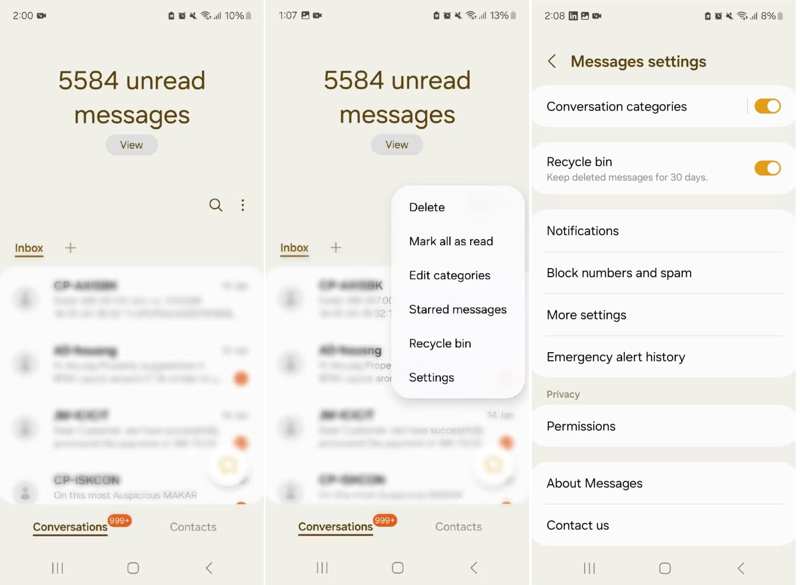
1 단계 탭 메뉴 버튼을 삼성 메시지앱
2 단계 왼쪽 메뉴에서 설정, 선택 번호 및 스팸 차단, 그리고 언론 블록 번호.
3 단계 원하는 숫자를 선택하고 누르세요 번호 차단 해제.
4부: 모든 Android 휴대폰에서 차단된 메시지를 보는 방법
Android 휴대폰에서 차단된 메시지를 볼 수 없는 경우 다음과 같은 강력한 복구 도구가 필요합니다. Apeaksoft 안드로이드 데이터 복구내부 저장소와 SD 카드에서 메시지를 검색할 수 있습니다.
안드로이드 폰에서 차단된 메시지를 쉽게 복구하세요
- 모든 Android 휴대폰에서 차단된 메시지를 확인하세요.
- 내부 저장소와 SD 카드에서 데이터를 검색합니다.
- Android에서 다양한 데이터 유형을 지원합니다.
- 차단된 메시지에서 미디어 첨부 파일을 복구합니다.
- Samsung, LG, Pixel 등의 Android 기기와 호환됩니다.

Android 휴대폰에서 차단된 메시지를 확인하는 단계는 다음과 같습니다.
1 단계 휴대폰에 연결
컴퓨터에 설치한 후 최고의 메시지 복구 소프트웨어를 실행하세요. 다음으로, USB 케이블을 사용하여 휴대폰을 컴퓨터에 연결하세요. USB 디버깅 휴대폰에서 모드를 선택하세요. 안드로이드 데이터 복구, 화면의 지시에 따라 연결을 구축합니다.

2 단계 데이터 타입 선택
클라임웍스와 함께 하늘과 닿는 여정을 시작하세요 메시지 및 메시지 첨부 파일 데이터 유형 창에서 다음을 클릭합니다. 다음 보기 버튼을 클릭하여 기기의 메시지를 즉시 스캔하세요. 그러면 차단된 메시지를 포함한 메시지와 미디어 파일을 미리 볼 수 있습니다.

팁 : 원하는 메시지를 찾을 수 없는 경우 다음을 클릭하세요. 면밀히 살펴보다 버튼을 눌러 딥 스캔을 수행합니다.
3 단계 Android에서 차단된 메시지 보기
마지막으로, 다시 받고 싶은 메시지를 선택하고 클릭하십시오. 복구 오른쪽 하단에 있는 버튼을 클릭하세요. 그런 다음 출력 폴더로 이동하여 복구하세요. Android에서 삭제된 비디오도 복구할 수 있습니다.

결론
이 가이드에서는 다음 방법을 보여주었습니다. Android에서 차단된 메시지 보기 기기. Google 메시지 앱과 Samsung 메시지 앱 모두 차단된 SMS를 저장하는 전용 폴더가 있습니다. 이를 통해 차단된 SMS를 확인하고 전화번호 차단을 빠르게 해제할 수 있습니다. Apeaksoft Android Data Recovery는 Android 휴대폰에서 차단된 메시지를 복구하는 최고의 솔루션입니다. 이 주제에 대해 다른 질문이 있으시면 아래에 적어주세요.
관련 기사
Android에서 중요한 데이터를 잃고 최고의 Android 데이터 복구를 찾으십니까? Android 파일을 다시 찾는 데 도움이 되는 5개의 Android 데이터 복구 도구가 여기에 나열되어 있습니다.
Android 시스템 복구는 사용자가 시스템 오류를 수정하는 데 도움이 됩니다. 그리고 이 게시물은 비정상적인 Android 시스템 복구 3e 오류에서 안전하게 벗어날 수 있는 최고의 가이드입니다.
실수로 Android에서 파일을 삭제한 적이 있나요? 이전에 백업하지 않았더라도 걱정하지 마세요. Android에서 삭제된 파일을 복구하는 데는 여러 가지 옵션이 있습니다.
Android용 EaseUS MobiSaver는 Android 기기를 위한 안정적인 파일 복구 도구입니다. 다음은 Android용 EaseUS MobiSaver 및 최고의 대안에 대한 리뷰입니다.

